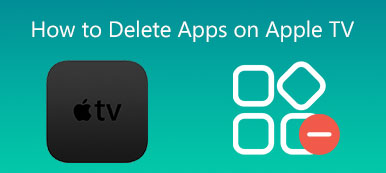E-mails e anexos serão coletados no Apple Mail no seu Mac ao longo do tempo. Normalmente, você não pensa em tentar excluir armazenamento de e-mail no Mac até ficar sem espaço de armazenamento. Então, a questão é: como excluir e-mails e até mesmo o próprio aplicativo Mail em um Mac?
Este artigo explica como gerenciar e limpar o armazenamento de email. Você pode obter um guia detalhado para excluir e-mails no seu Mac, incluindo a exclusão de um e-mail, vários e até mesmo todos os e-mails no aplicativo Apple Mail.
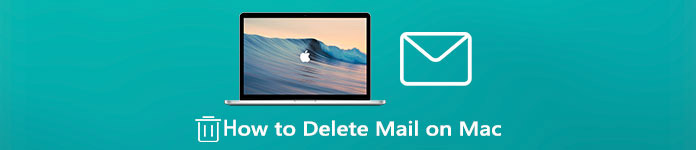
- Parte 1. Maneira de excluir e-mails manualmente no Mac
- Parte 2. Melhor maneira de excluir o armazenamento de e-mail no Mac
- Parte 3. Perguntas frequentes sobre como excluir e-mails no Mac
Parte 1. Como excluir e-mails no Apple Mail no seu Mac
O Apple Mail oferece uma maneira simples e conveniente de excluir e-mails rapidamente e manter suas caixas de correio gerenciáveis. Você pode seguir as etapas a seguir para excluir e-mails manualmente e liberar espaço de armazenamento no Mac.
Excluir um e-mail ou vários e-mails no Mac
É muito fácil excluir e-mails e anexos no Mac. Você pode abrir o Mail app, localize e abra o e-mail que deseja remover e clique no Apagar botão na barra de ferramentas do Mail. Clique no Apagar botão novamente para confirmar sua operação.
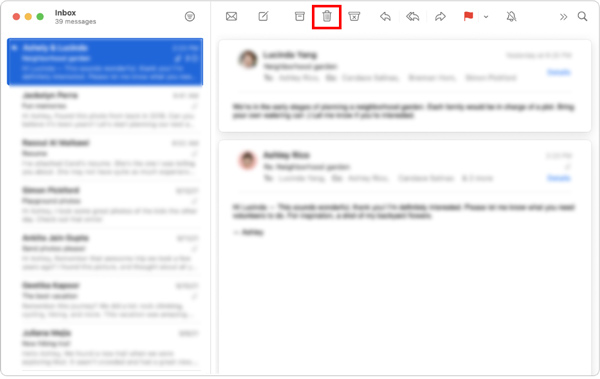
Se você deseja excluir vários e-mails no seu Mac, selecione todas as mensagens ou conversas de e-mail na lista e clique no botão Excluir para removê-los.
Excluir todos os e-mails no Mac
Escolha a caixa de correio que você deseja limpar todos os seus e-mails no aplicativo Mail. Clique no Editar menu na barra de menu superior e, em seguida, escolha o Selecionar tudo opção. Depois que todos os e-mails na caixa de correio forem selecionados, você pode simplesmente clicar no botão Excluir para excluir todos os e-mails do seu Mac.
Você também pode clicar no topo caixa de correio menu e, em seguida, use o Excluir caixa de correio recurso para excluir facilmente todos os e-mails na caixa de correio.
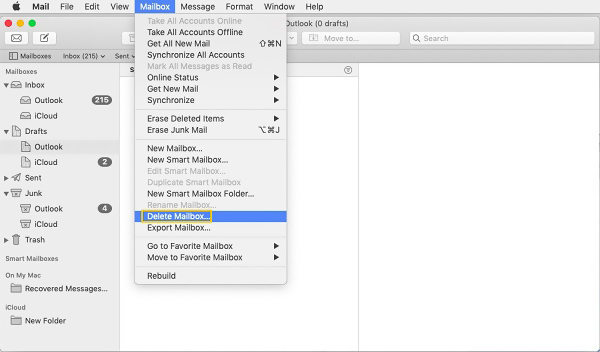
Exclua permanentemente e-mails do Mac Mail
Com o método acima, você pode excluir e-mails com facilidade no Mac. Mas esses e-mails não são excluídos permanentemente. Você ainda pode visualizar e recuperar as mensagens. Esta parte informa como verificar, recuperar ou excluir permanentemente e-mails do aplicativo Mac Mail.
Abra o aplicativo Mail no seu Mac e clique no topo Mail cardápio. Selecione os Preferencias opção nos menus suspensos e, em seguida, clique no botão Contas.
Você precisa escolher uma de suas contas e verificar a configuração do Caixa de correio do lixo opção clicando no Comportamentos da caixa de correio. Você tem permissão para verificar seus e-mails excluídos no Lixo caixa de correio se a caixa de correio for especificada. Caso contrário, você não poderá visualizá-los na caixa de correio da Lixeira.
Para excluir permanentemente e-mails no Mac, você deve ir para o caixa de correio. Aqui você pode escolher Apagar itens excluídos e, em seguida, selecione uma conta de e-mail. Depois disso, você precisa clicar em um Lixo caixa postal enquanto pressiona o botão Controlar chave e, em seguida, use a tecla Apagar itens excluídos opção de excluí-los permanentemente.
Parte 2. Melhor maneira de gerenciar e excluir o armazenamento de e-mail no Mac
Para excluir facilmente o armazenamento do Mail e liberar espaço de armazenamento no Mac, você pode recorrer ao profissional Mac limpador. Ele oferece uma maneira mais fácil de gerenciar o armazenamento do Mac e excluir arquivos indesejados, incluindo e-mails e anexos.

4,000,000+ Transferências
Exclua e-mails e anexos e limpe o lixo eletrônico no Mac.
Apague lixo de e-mail, lixo do sistema, lixo do iTunes, arquivos duplicados e muito mais.
Remova vírus, adware, malware e dados associados para otimizar o Mac.
Monitore o uso da CPU do Mac, a utilização do disco, a bateria e o desempenho da memória.
1º Passo Faça o download gratuito e inicie este software Mac Cleaner no seu Mac. Ele oferece 3 recursos principais, Status, Cleaner e ToolKit. Você pode primeiro clicar no Status opção para verificar o status atual do seu Mac, como CPU, Memória e Disco.

2º Passo Para excluir e-mails no seu Mac, você deve usar o Cleaner funcionalidade. Como você pode ver, ele permite que você limpe lixo do sistema, lixo do iPhoto, lixo de e-mail, arquivos grandes e antigos e muito mais. Aqui você pode escolher o Email Junk para excluir o armazenamento de e-mail no Mac.

3º Passo Ao entrar na interface principal do Email Junk, você pode clicar no botão Escanear botão para verificar rapidamente o cache de e-mail e anexos. Após a digitalização, clique no botão Ver botão e selecione todos os arquivos indesejados de e-mail para excluir.

4º Passo Você também pode usar outras funções de limpeza para excluir outros dados inúteis neste Mac. Para ferramentas mais úteis, você pode ir para Ferramentas para acessá-los. Você pode contar com eles para liberar espaço de armazenamento no Mac, proteger sua privacidade, otimizar o desempenho do Mac e muito mais. Durante esta etapa, você pode selecionar o Desinstalar botão para desinstalar aplicativos não utilizados no seu Mac.

Leitura adicional:
Tutorial para Excluir a Conta de E-mail do iCloud e Gerenciar o Alias do iCloud Corretamente
100% Guia de trabalho para excluir e-mails no iPhone
Parte 3: Perguntas frequentes sobre como excluir e-mails no Mac
Pergunta 1. Como impedir que o Mail apareça no meu MacBook?
Abra o aplicativo Mail no seu Mac, clique no menu superior do Mail e selecione a opção Preferências na lista suspensa. Clique na guia Geral e, em seguida, desmarque a caixa Preferir abrir mensagens em exibição dividida quando em tela inteira. Ao fazer isso, você pode impedir que o prompt do aplicativo Mail apareça no seu Mac.
Pergunta 2. Como posso excluir o aplicativo Apple Mail no meu Mac?
Como o aplicativo de e-mail padrão e oficial para produtos Apple, o aplicativo Mail vem pré-instalado no Mac e não pode ser removido. Você não tem permissão para desinstalar e excluir diretamente o aplicativo Mail no Mac. Mas você pode confiar em um aplicativo de terceiros como o recomendado Mac limpador e use o recurso Desinstalar para tentar excluir o aplicativo Mail do seu Mac.
Pergunta 3. Como excluir uma conta de e-mail no Mac Mail?
Clique no menu Apple no topo e escolha a opção Preferências do Sistema. Na janela Preferências do Sistema, encontre e clique em Contas da Internet. No painel esquerdo, você pode destacar a conta de e-mail que deseja remover do seu Mac. Agora clique no botão – para excluir facilmente esta conta de e-mail.
Conclusão
Se você está procurando uma maneira fácil de excluir e-mails e limpar o armazenamento do Mac Mail, você está no lugar certo. Depois de ler este post, você pode usar os métodos acima para deixar sua caixa de correio limpa e organizada com facilidade.